Изменение параметров прозрачности изображений в формате EPS
Вплоть до этой части урока вы применяли различные параметры прозрачности к объектам, нарисованным в программе InDesign. Однако вы также можете изменять значение непрозрачности, режим смешивания и параметры размывания для документов формата Encapsulated PostScript (EPS), созданных в программах, подобных программе Adobe Illustrator.
- На палитре Layers (Слои) снимите блокировку и сделайте видимым слой Art2.
- Убедитесь, что на панели инструментов выбран инструмент Selection (Выделение) (
 ).
). - Щелкните на изображении черной спирали, которая находится сверху темно-синего (Navy) круга и закрывает нижележащий круг на левой стороне страницы. Затем, удерживая клавишу SHIFT, щелкните на спирали, находящейся над красным кругом на правой стороне страницы, чтобы выделить и ее.
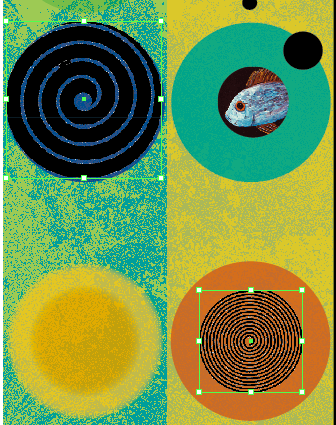
На палитре Transparency (Прозрачность) в открывающемся списке режимов смешивания выберите значение Color Dodge (Комбинирование цвета) и установите значение параметра Opacity (Непрозрачность) равным 30%.
При необходимости увеличьте масштаб изображения и, удерживая клавишу CTRL (Windows) или Command (Mac OS), щелкните на маленьком черном круге, расположенном над темно-синей спиралью.
Щелчок при нажатой клавише CTRL (Windows) или Command (Mac OS) – это клавишная комбинация, позволяющая выделить объект, находящийся позади другого объекта на макете. Эта комбинация особенно полезна, когда оба объекта находятся на одном слое, как в нашем случае.
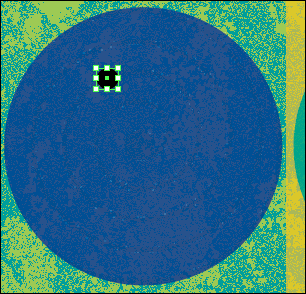
Установите следующие значения параметров для маленького круга:
- На палитре Transparency (Прозрачность) установите значение параметра Opacity (Непрозрачность) равным 80%.
- На палитре Swatches (Образцы) выберите образец с именем Dark Red (Темно-красный).
При необходимости прокрутите окно документа, чтобы можно было увидеть еще три маленьких круга в правой верхней области страницы, и установите для них следующие образцы цветов и значения непрозрачности:
- Верхний маленький круг: цвет = Navy (Темно-синий), Opacity (Непрозрачность) = 50%;
- Средний маленький круг: цвет = Dark Red (Темно-красный), Opacity (Непрозрачность) = 35%;
- Нижний маленький круг: цвет = Turquoise (Бирюзовый), Opacity (Непрозрачность) = 50%. Только для этого круга выберите в меню команду Object › Feather (Объект › Размыть). В открывшемся диалоге Feather (Размывание) установите флажок Feather (Размывание), введите значение 0.21 inches в поле ввода Feather Width (Ширина размывания) и щелкните на кнопке ОК.
На палитре Layers (Слои) заблокируйте слой Art2 и сохраните проект.
